“Watermerk toevoegen aan PDF” van Visual Watermark is in de eerste plaats een online service voor degenen die niet bekend zijn met gecompliceerde PDF-editors, zoals Adobe Acrobat, enz. Als u alleen een snelle, eenvoudige en gebruiksvriendelijke tool nodig hebt voor het markeren van uw PDF-bestanden, is “Watermerk toevoegen aan PFD” perfect voor je.
Laten we eens kijken naar de functies van de app, zodat je kunt zien waarom deze tool handiger, nuttiger en zelfs veiliger voor je is dan andere apps.
1. Watermerk meerdere PDF ‘s in één keer
Als je hetzelfde watermerk in één keer aan alle PDF-bestanden wilt toevoegen, is niets eenvoudiger. Upload gewoon je bestanden naar de app en begin met het maken van een watermerk.
Ongeacht welke PDF ‘s je hebt toegevoegd, of het nu gaat om een enkel document met meerdere pagina’s of een paar afzonderlijke pagina’s, je watermerk kan tegelijkertijd aan alle pagina’s worden toegevoegd.
Of, zoals in alle populaire editors, kun je zelf kiezen welke pagina’s worden gemarkeerd. Het kunnen alle pagina’s zijn, alleen de even pagina’ s, alleen de oneven pagina’s of alleen specifiek geselecteerde pagina’s.
In het gedeelte Voorvertoning van de tool “Watermerk Toevoegen aan PDF” kun je zien hoe je watermerk er op elke pagina van het document uitziet en kun je wijzigingen aanbrengen in de positie, grootte, kleur, dekking en het watermerk roteren op een pagina.
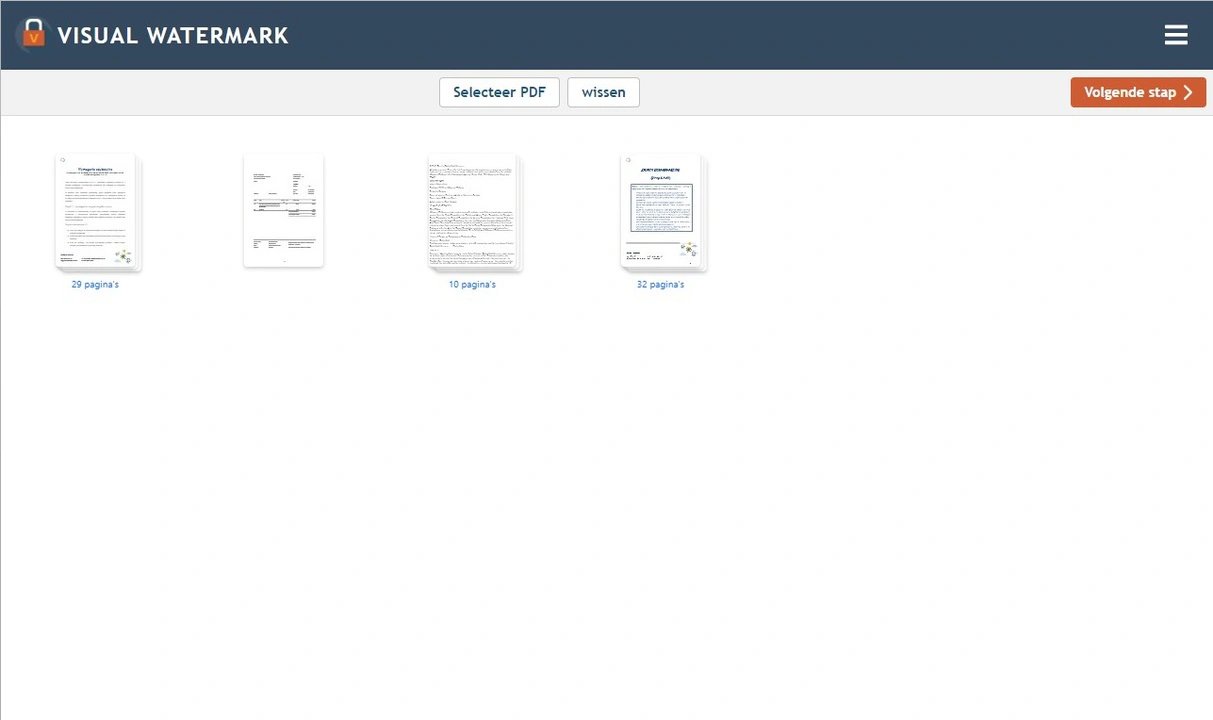
2. Upload logo of afbeelding in elk formaat
Er zijn geen beperkingen aan het formaattype van afbeeldingen en logo’s die je als watermerk naar de app kunt uploaden. “Watermerk Toevoegen aan PDF” ondersteunt JPG, PNG, SVG, HEIC en WebP.
Als uw logo een achtergrond heeft, kunt u deze verwijderen. Uw watermerk oogt grafischer en zal de aandacht niet afleiden van de hoofdinhoud.
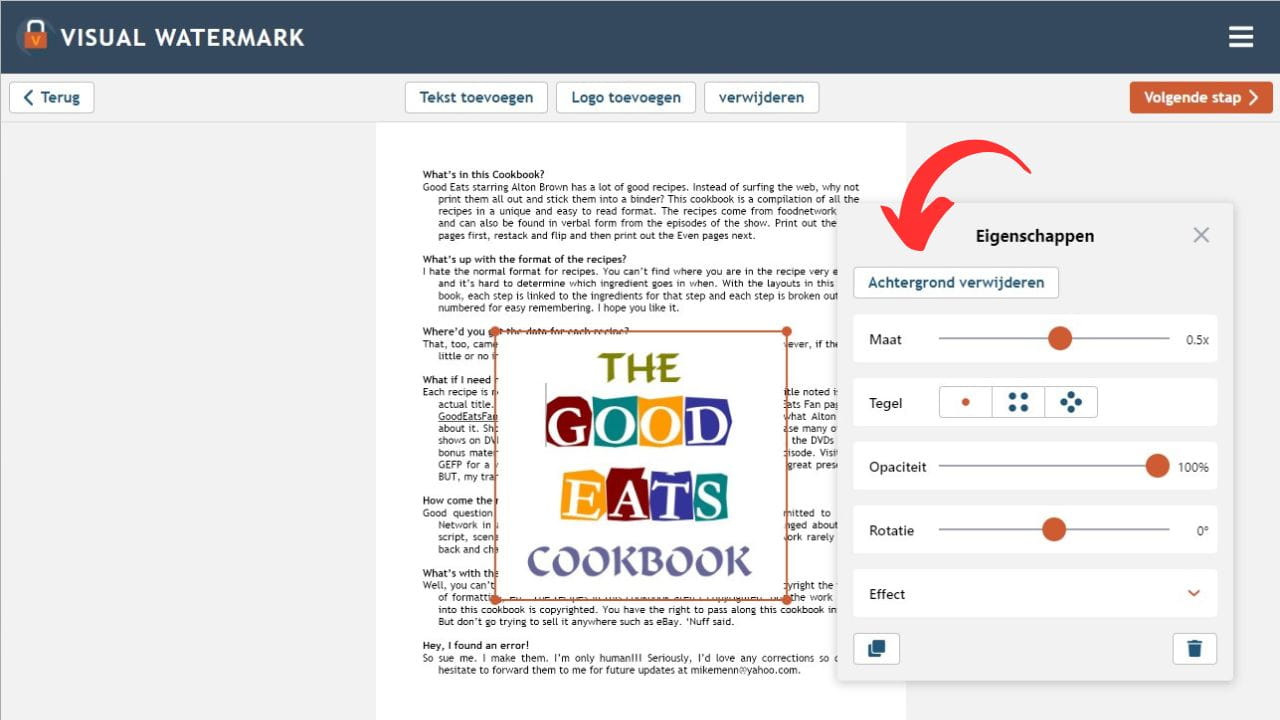
3. 100% veilig voor u
“Watermerk Toevoegen aan PDF” is een gratis web app. Alles werkt online, rechtstreeks in je browser. Je hoeft niets te installeren om te beginnen met het markeren van uw PDF ‘s. Bovendien hoef je je niet aan te melden of in te loggen met je sociale accounts.
We zullen je niet vragen om persoonlijke gegevens te verstrekken. De interface van de app wordt niet overspoeld met advertenties en vervelende pop-ups. Niets zal je afleiden van het creatieve proces.
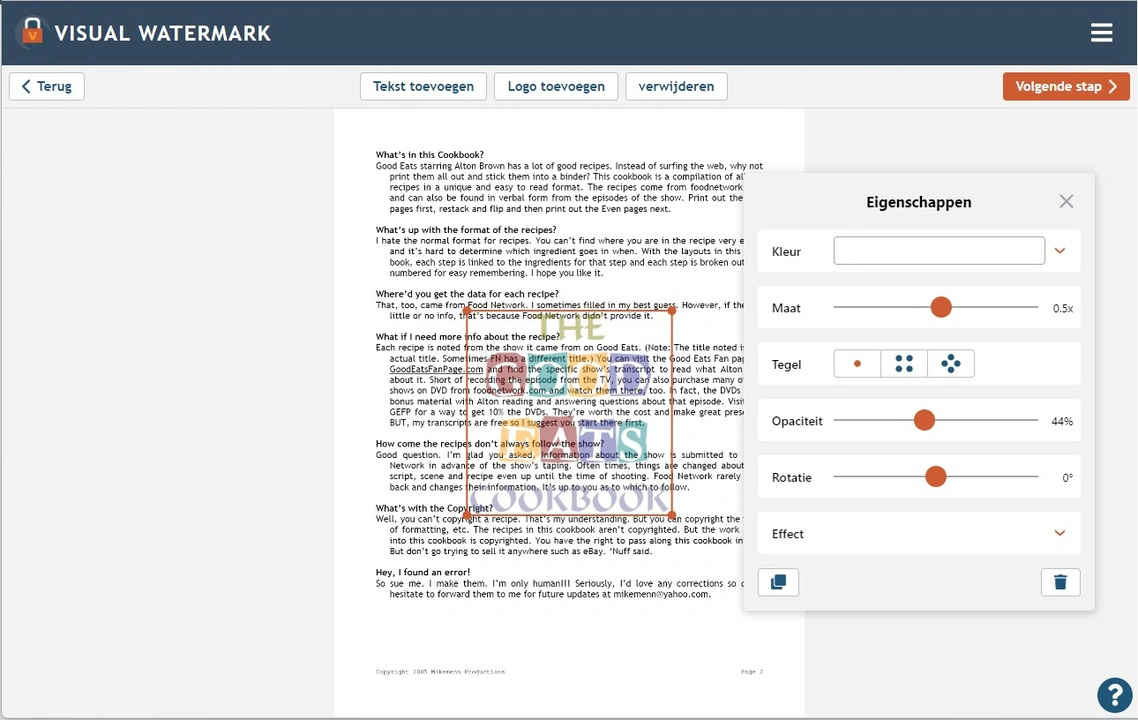
4. Voeg zoveel watermerken toe als u maar wilt
Je kunt meerdere watermerken toevoegen tijdens één sessie. Het is mogelijk om tekst te combineren met een afbeelding of logo. Of je kunt meerdere tekstuele watermerken toevoegen aan verschillende delen van één pagina.
Het is niet nodig om hiervoor aparte lagen te maken. Klik gewoon op de toets “Tekst/Logo toevoegen” om meer watermarkeringen in je PDF ‘s in te voegen.
Alle wijzigingen worden op één plek doorgevoerd!
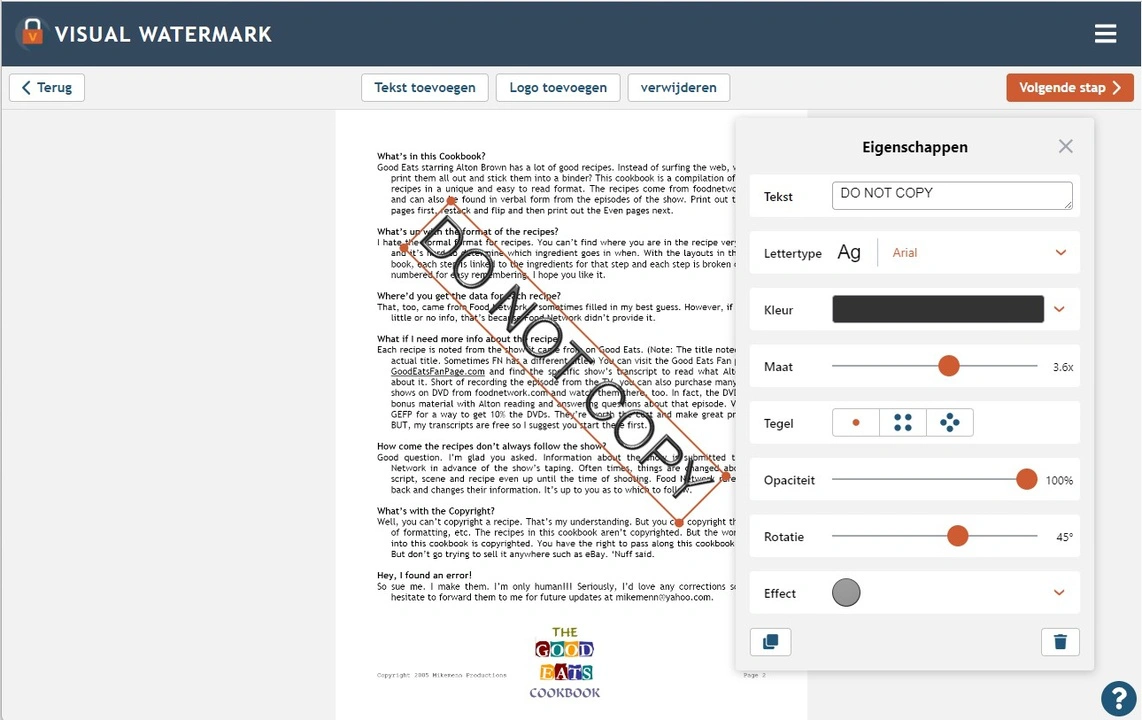
5. Intuïtieve Interface
De interface van de app is intuïtief en eenvoudig. Je kunt het gebruiken zonder instructies of YouTube tutorials. Alle bewerkingsopties zijn te vinden in het vak Instellingen vlak bij je watermerk.
Het is belangrijk op te merken dat eenvoud op geen enkele manier gelijk staat aan slechte bewerkingsfunctionaliteit. Integendeel, je hebt een breed scala aan tools voor het aanpassen van uw watermerk in PDF.
“Watermerkt Toevoegen aan PDF” omvat de volgende set tools:
- Lettertypen: meer dan 900 lettertypen van verschillende stijlen
- Kleur: meer dan 100 effen kleuren en kleurverlopen, voer een HEXADECIMALE kleurcode in voor meer precisie
- Grootte: wijzig het formaat van je tekst of logo door de schuifregelaar te slepen of met een dubbele klik op het nummer naast de schuifregelaar “Grootte” en je grootte in te voeren
- Tegel: vul een volledig document met de herhaalde watermerken in, pas de afstand tussen de elementen aan
- Opaciteit: maak je watermerk ondoorzichtig of semi-transparant, en kies om het even welk percentage van transparantie van 0 tot 100%
- Rotatie: draai een watermerk op een PDF van -180 naar 180 graden
- Effect: meer dan 30 verschillende effecten dat je watermerk verfraaien en je tekst of logo laten opvallen.
Je kunt altijd zien hoe je watermerk eruit ziet. En je kunt in realtime wijzigingen aanbrengen in het venster van de app.
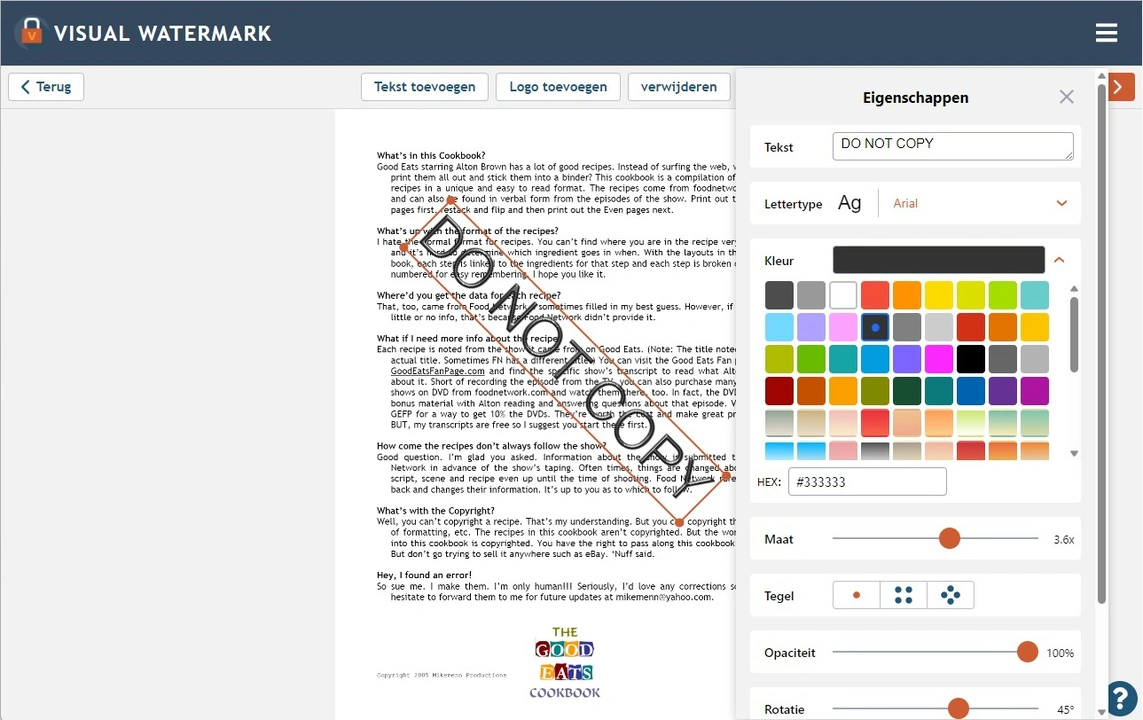
6. Versnel uw watermerk proces door eerder gebruikte sjablonen te gebruiken
De app onthoudt de laatste 10 watermerken die je op je PDF ‘s hebt toegepast. Dit kan erg handig zijn als je hetzelfde watermerk aan verschillende documenten wilt toevoegen.
Het is niet nodig om een nieuw watermerk te maken en de positie, ondoorzichtigheid, enz. te bewerken. Upload je PDF-bestanden en gebruik één van je eerder gebruikte sjablonen. Op deze manier zal het watermerk proces sneller en veel gemakkelijker zijn.
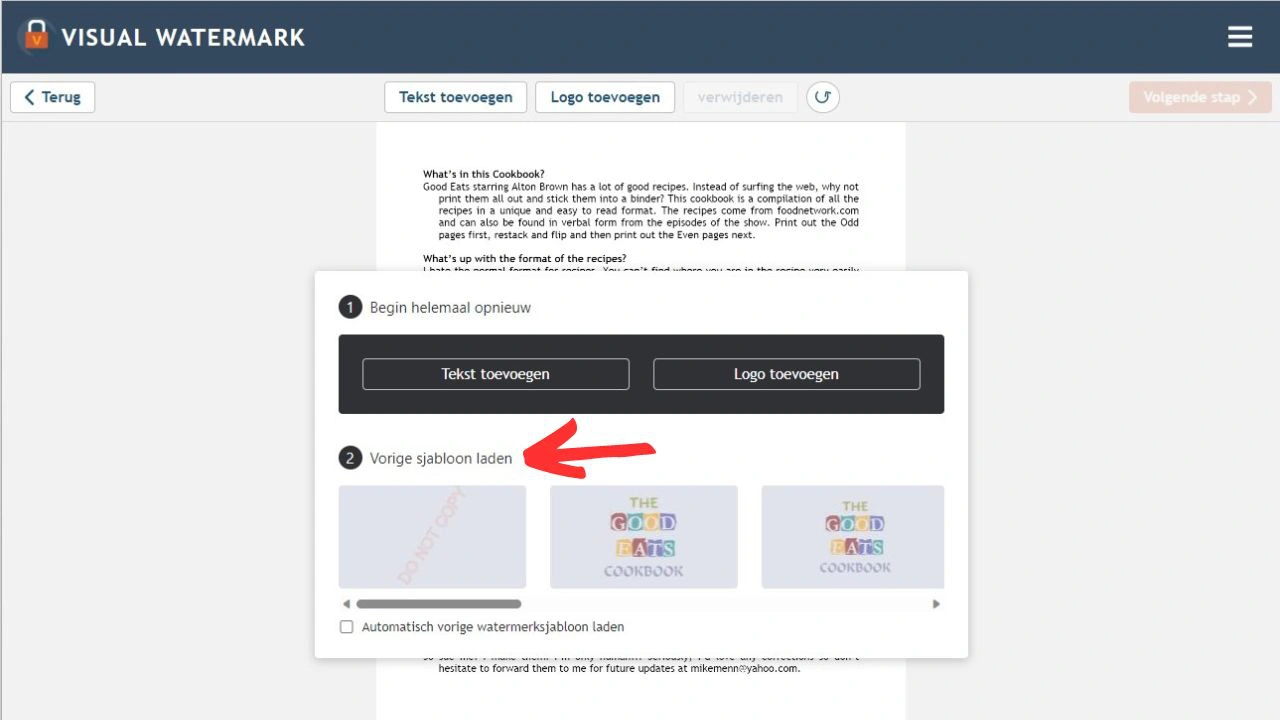
7. Probeer het gratis
Je kunt je PDF ‘s een watermerk geven met behulp van de gratis app. Bekijk de interface van de editor, de downloadsnelheid en de voltooide PDF’s. U kunt een willekeurig aantal bestanden uploaden.
Er is slechts één beperking met de gratis versie van de app - Een “Visual Watermark” logo wordt toegevoegd aan de onderkant van je PDF ‘s. Als u het moet verwijderen, moet u een upgrade kopen.
Hoe in 3 stappen een watermerk aan een PDF toevoegen met Visual Watermark
Stap #1 Selecteer de bestanden
Je kunt je PDF ‘s uploaden vanaf de computer, Google Drive, Google Photos of Dropbox. Versleep en plaats of klik op de knop “Bestanden selecteren”.
Als je een bestand met meerdere pagina’s hebt toegevoegd, zie je het aantal pagina’ s in het venster van de app.
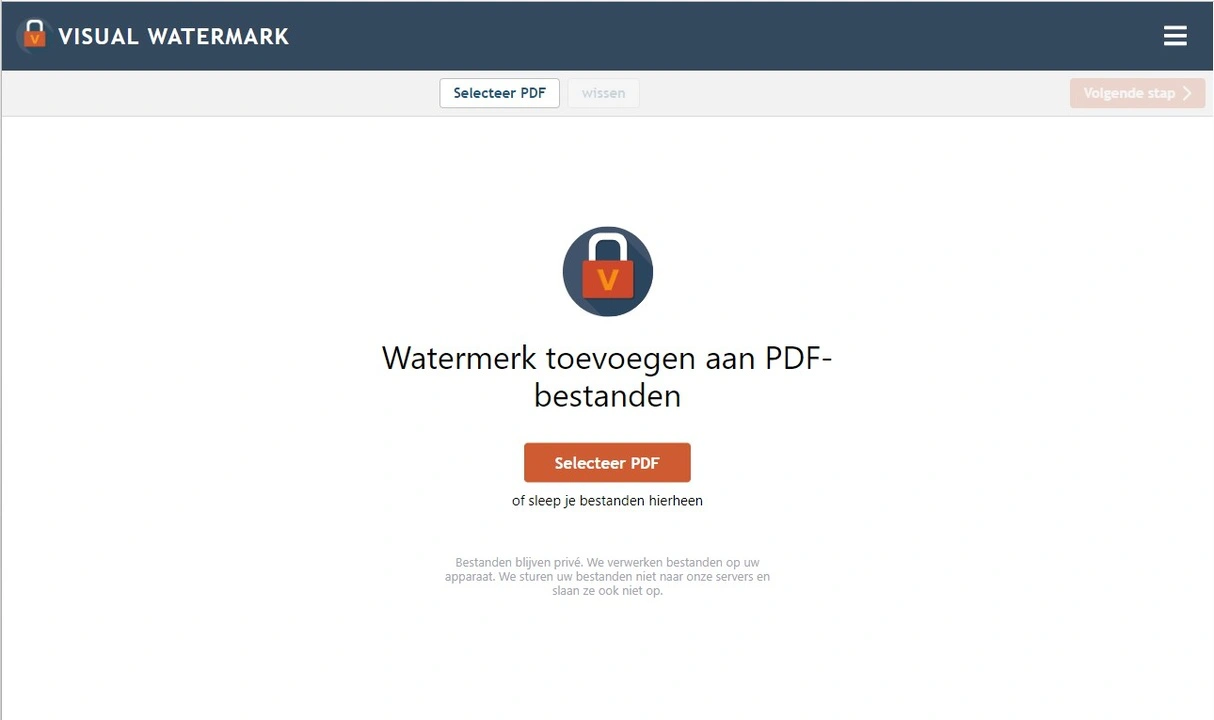
Stap #2 Maak een aangepast watermerk
Voer tekst in. Verbeter de manier waarop het eruit ziet door het juiste lettertype, de juiste kleur, grootte, ondoorzichtigheid, schaduw en andere effecten te kiezen. Gebruik de Tegelopties als u de bescherming van uw watermerk wilt vergroten. Draai je watermerk en vind de beste plaats ervoor.
Als je meer dan één van dezelfde watermerken aan je PDF wilt toevoegen, klik je op het pictogram “Dupliceren”.
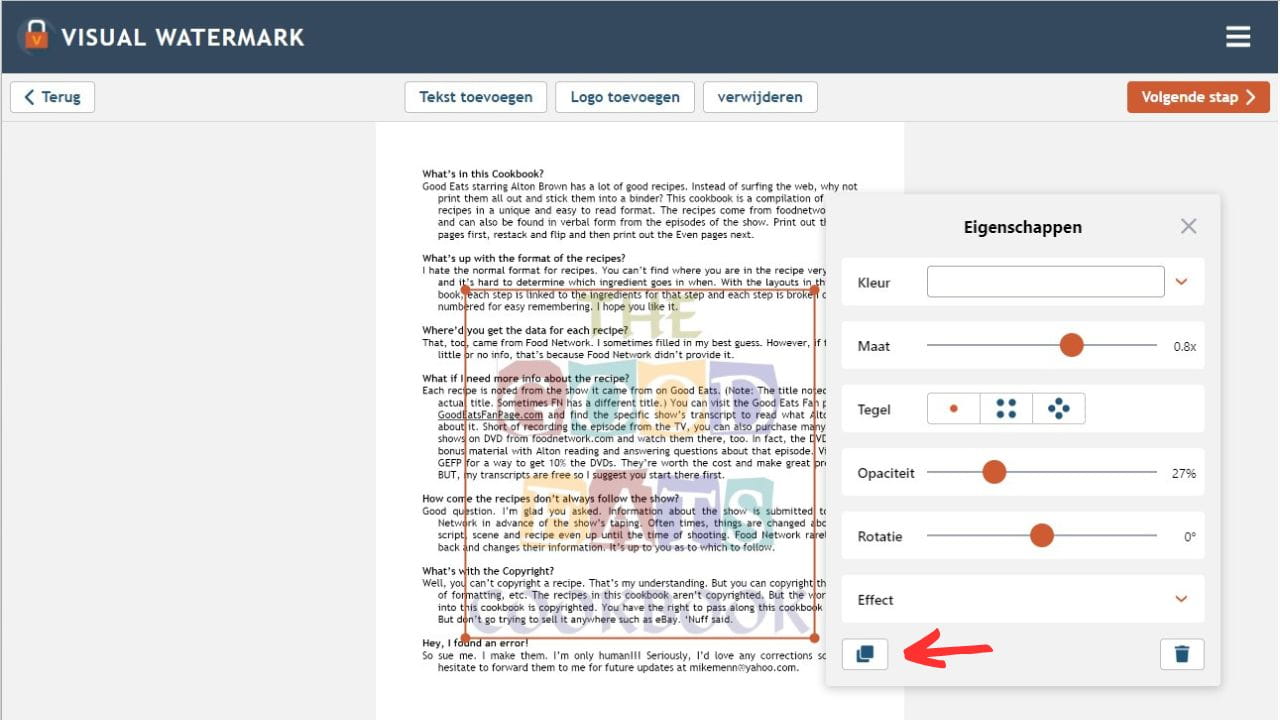
Als je een extra tekstueel watermerk of een logo wilt toevoegen, klik je op de knoppen “Tekst toevoegen” of “Logo toevoegen”.
Zodra je bewerking is voltooid, klikt je op “Volgende stap”.
Stap #3. Voorbeeld & pas je watermerk aan
Klik op de knop “Voorbeeld en aanpassen” in het gedeelte Instellingen. Deze stap is heel belangrijk.
Ten eerste kun je met de app instellen welke pagina’s moeten worden voorzien van een watermerk. Klik op het vierkante pictogram rechtsboven in de app.
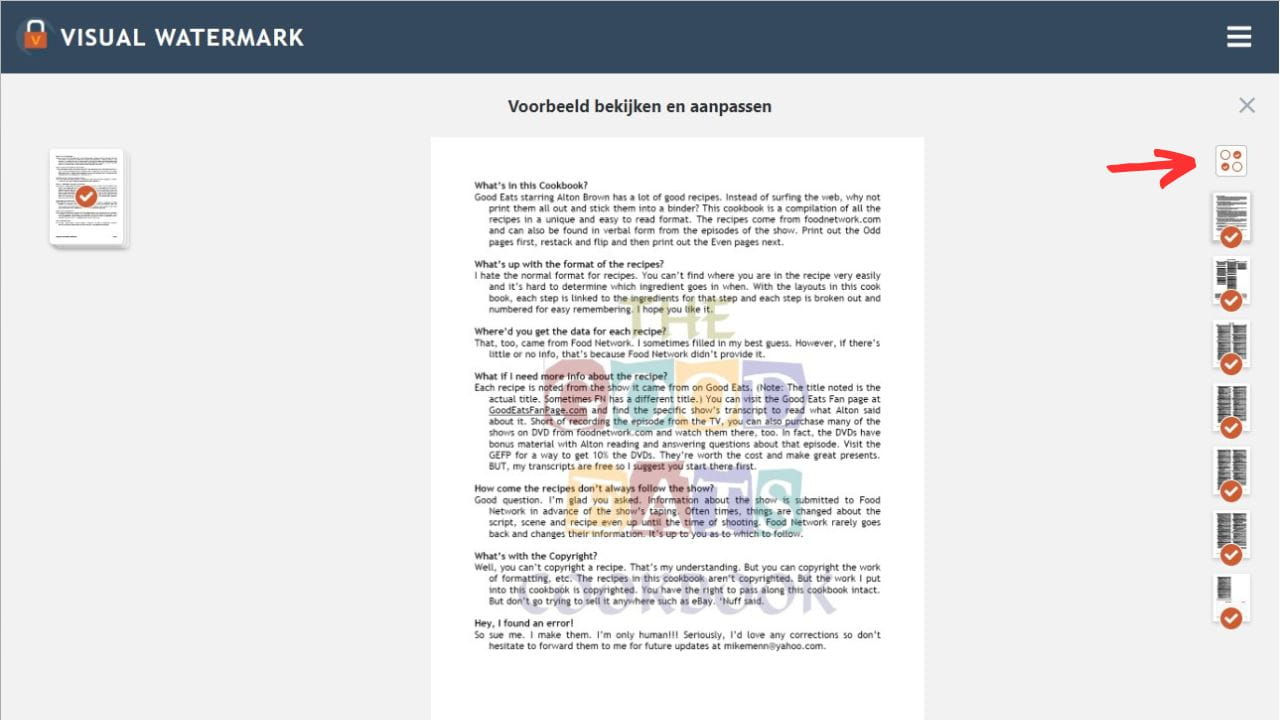
Je ziet het menu “Opties voor paginabereik”. Het is mogelijk om het volledige PDF-document of alleen specifieke pagina’s die je hebt geselecteerd te markeren met een watermerk.
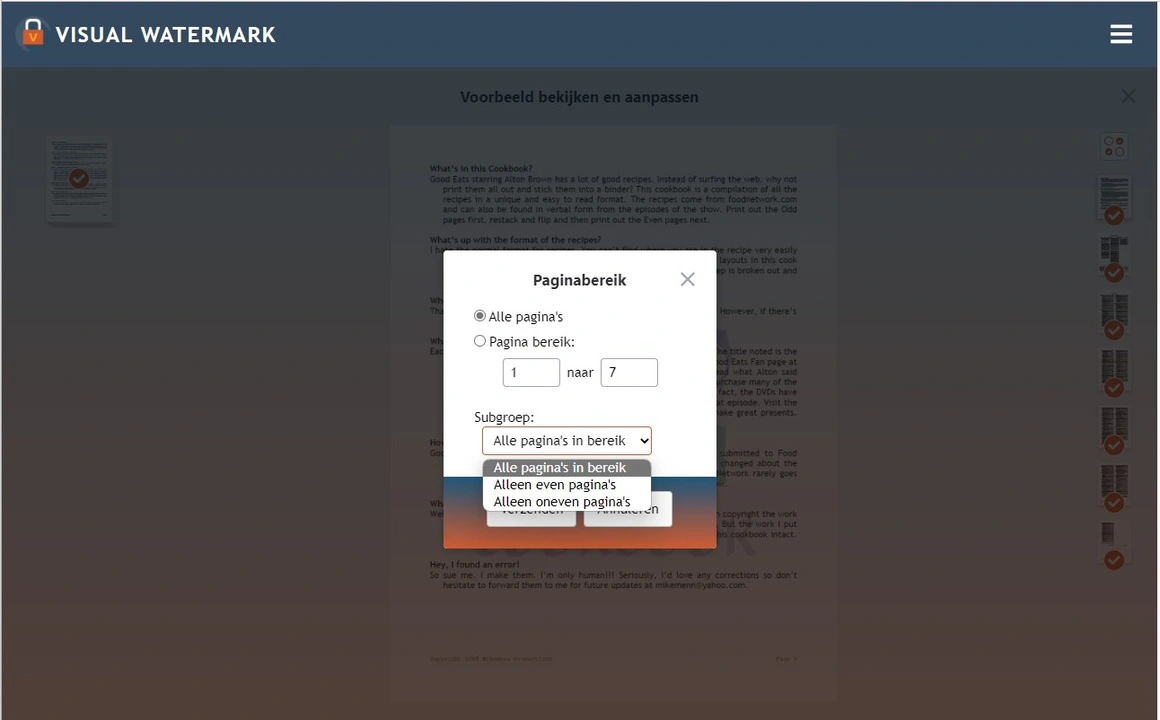
Ten tweede kun je een voorbeeld bekijken van elke pagina met een watermerk in uw PDF-bestand en het ontwerp ervan aanpassen, indien nodig. Je kunt ook inzoomen op het bestand voor een betere weergave.
Je kunt dus het resultaat van uw werk zien voordat je de bestanden downloadt.
De Visual Watermark app heeft ook de mogelijkheid om watermerken onder de tekst in een PDF-document te plaatsen. Vink het vakje aan in Instellingen om dit te doen.
Als je tevreden bent met hoe alles eruit ziet, klik je op “Watermerk bestanden”. Je PDF ‘s zijn klaar om te worden gedownload.
Visual Watermark kan worden gebruikt voor het watermerken van PDF ‘s op Windows, Linux, macOS en Android. Ongeacht het apparaat dat je gebruikt, zal het hele proces van begin tot eind ongecompliceerd en tijdbesparend zijn.
Wanneer een PDF watermerken?
In de moderne wereld is een PDF een onmisbaar formaat wanneer je werkt met digitale documenten. Bedrijven kunnen eenvoudig bestanden delen met hun werknemers, nieuwsbrieven versturen, cv’s ontvangen en noem maar op. Zelfs in het dagelijkse leven kom je dit formaat vrij vaak tegen – denk maar aan het kopen van een online cursus koken, dan is er een grote kans dat je de instructies en recepten ontvangt in PDF formaat.
Je kunt een PDF gebruiken voor verschillende mogelijkheden, maar denk eraan dat wanneer je een bestand naar iemand stuurt, je deze ook toegang geeft tot de inhoud hiervan. En dit kan soms wel eens riskant zijn. Er is ook altijd de mogelijkheid dat hackers in de systemen van je bedrijf inbreken en zo een heel deel van geclassificeerde bestanden stelen.
Wil je je bestanden veilig houden? Voeg dan een watermerk aan je PDF toe. Het is bijna onmogelijk om je merknaam of logo te verwijderen, wat voor extra bescherming zorgt tegen plagiaat en diefstal.
Een persoonlijke, semitransparante watermerk helpt om inbreuk tegen auteursrechten tegen te gaan. Wil je niet dat mensen je digitalen werken kopiëren zonder toestemming? Voeg dan een watermerk toe aan je bestanden!
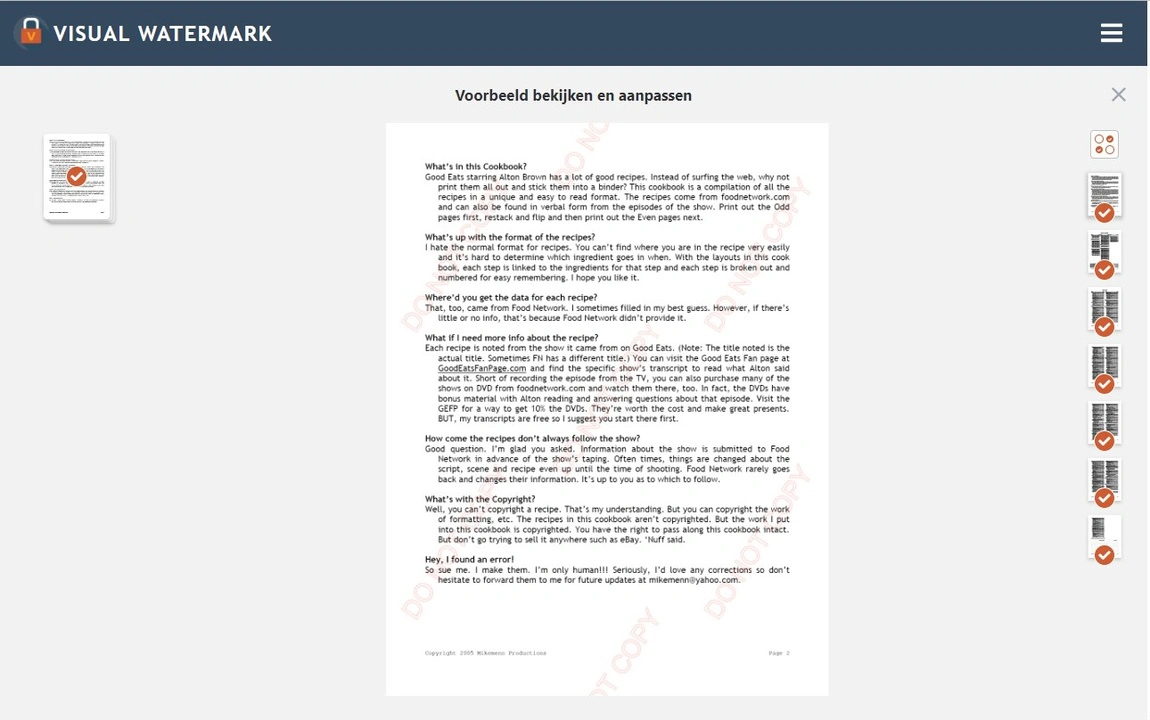
Andere Voordelen Van Watermerken
- Het merk herkenbaarder maken. Of je het nu gelooft of niet, maar watermerken zijn bijzonder effectief op het gebied van marketing. Sommige merken voegen een logo of hun naam op al hun bestanden dat ze naar hun klanten sturen. Zien mensen je logo of naam regelmatig? Dan zullen ze je ook sneller onthouden. Zo zal je merk altijd in hun hoofd blijven hangen.
- Categoriseren van je documenten. Een watermerk hoeft niet altijd de eigenaar van een document te tonen, het kan ook gebruikt worden om andere redenen. Zo kunnen bedrijven hun PDF’s watermerken met woorden zoals “Vertrouwelijk”, “Origineel”, “Kopie”, enzovoorts. Dit toont de persoon die het document ontvangt wat voor type bestand het is. Bovendien helpt dit ook in het ordenen van de bestanden.
- Contacten en andere soorten informatie delen. Watermerken met tekst is eigenlijk tekst die aan je PDF is toegevoegd. Technisch gezien kun je dus schrijven wat je wilt. Zo kun je je telefoonnummer en website aan de bestanden toevoegen. Op die manier weten mensen direct hoe ze je moeten contacteren. Bovendien is het ook mogelijk om een reactie te schrijven voor een collega naar wie je het bestand wilt opsturen.
Handige tips voor het watermerken van PDF’s
Als laatste willen we nog enkele handige tips meegeven voor het watermerken van PDF’s:
- Bevat je document veel belangrijk informatie? Maak je watermerk dan zo transparant mogelijk. Maar behoud een bepaald niveau van ondoorzichtig zodat het watermerk zijn job doet. Je watermerk mag de kijker niet afleiden of het document onleesbaar maken.
- Het is beter om je watermerk vrij groot te maken en te plaatsen waar het niet makkelijk kan worden verwijderd of weggesneden door een afbeeldingen editor. Vermijd dus het plaatsen van je watermerk in de hoeken van een pagina of voor een vlakke achtergrond. Kleine watermerken vallen niet op en hebben helaas geen nut. Plaats daarom bij voorkeur je watermerk ergens centraal of vul je pagina met herhaalde watermerken.
- Wil je een watermerk aan je PDF toevoegen voor geclassificeerde doeleinden? Maak deze dan zo zichtbaar mogelijk. Wil je bijvoorbeeld een document labelen met de woorden “COPY”? Maak je watermerk dan groot en ondoorzichtig.
- Kies je kleur zorgvuldig. Vergeet niet om felle kleuren te vermijden – tenzij deze een deel van je merk zijn. Je logo of tekst moeten herkenbaar zijn, zonder de aandacht te stelen of het document onprofessioneel te doen lijken.
Gebruik onze app om gratis watermerken te maken wanneer je wilt!
Veelgestelde Vragen (FAQ)
We verzamelden enkele van de meest gestelde vragen over het watermerken van PDF’s en hebben deze hier verzameld.
Wat is een watermerk op een PDF?
Een watermerk is een logo, symbool of tekst dat toont van wie het bestand is. Het kan ook informatie over het bestand zelf bevatten, zoals hoe je de persoon of bedrijf in kwestie moet contacteren of wat voor soort bedrijf het is. In de meeste gevallen hebben watermerken een bepaalde transparantie om onopvallend te zijn. Ze mogen nooit de content onleesbaar maken, maar moeten tegelijk er voor zorgen dat dieven deze niet kunnen stelen.
Beschermen watermerken PDF bestanden?
Jazeker! Maar het is belangrijk om het volgende goed te onthouden: je bestanden zijn beschermd zolang dat niemand je watermerk kan weghalen of afknippen. Daarom is de juiste plaats van het kiezen van je watermerk zo belangrijk. Daarom is het niet verstandig om je logo of tekst voor een monochrome achtergrond te plaatsen zonder enige details. Hier kan het eenvoudig worden weggehaald. Plaats bovendien nooit je watermerk in hoek. Zo maak je het makkelijk om je watermerk weg te snijden.
Hoe een watermerk toevoegen aan een PDF?
Voeg een watermerk toe aan je PDF in onze Visual Watermark web applicatie. De app laat je toe om bestanden te uploaden vanuit je computer, Google Drive, Google Foto’s of Dropbox. Je hoeft niets te downloaden of installeren op je toestel – onze app werkt volledig online! Al de tools en functies zijn volledig gratis te gebruiken! Je kan een watermerk met tekst ontwerpen of een logo importeren.
Hoe voeg je een watermerk toe aan een PDF op Android?
Je kunt een mobiele versie van de Visual Watermark app installeren. Hiermee kun je zowel foto’s als PDF’ s een watermerk geven. De reeks bewerkingsopties is hetzelfde. Als je gratis een watermerk in PDF wilt invoegen, kun je de app toestaan om advertentietracking te gebruiken.
Moet mijn watermerk een bepaalde tekstvorm hebben?
Helemaal niet! Je kunt je PDF’s watermerken met je logo, als je er een hebt. Dit toont ook aan van wie het document nu echt is. Heb je zelf geen logo? Kies dan een icoon uit onze galerij. Echter, aangezien deze reeds klaargemaakt zijn, zal je watermerk niet helemaal uniek zijn. Het is daarom het beste om je icoon met tekst te versieren. Zoek uit wat je wilt bereiken met je watermerk en gebruik zowel je fantasie als Visual Watermark om je watermerk te ontwerpen.
 Visual Watermark
Visual Watermark